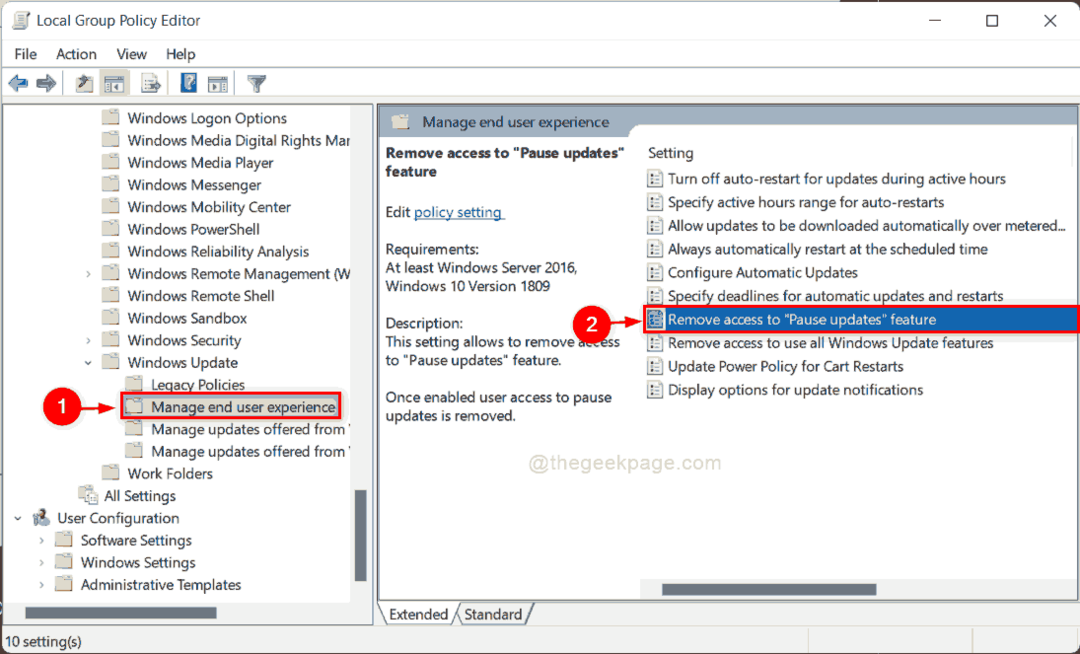- A Amazon Appstore permite que você execute aplicativos Android em seu PC com Windows 11, mas está disponível apenas para os EUA.
- Alterar as configurações de país e região do seu computador ajudará você a instalá-lo.
- Todo o procedimento envolve alterações adicionais no seu PC, mas nosso guia passo a passo fornece todas as informações necessárias.
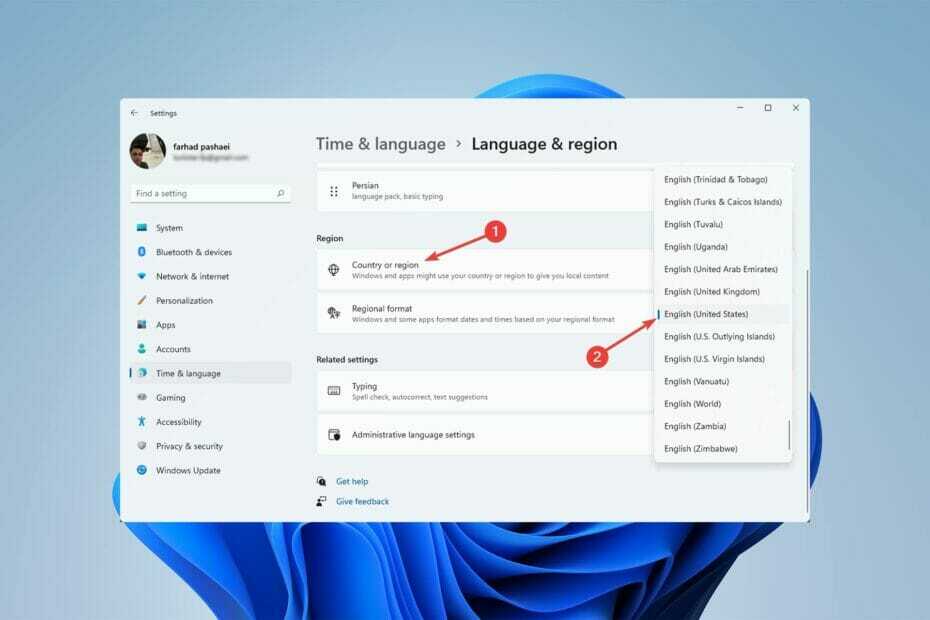
XINSTALAR CLICANDO NO ARQUIVO DOWNLOAD
Este software irá reparar erros comuns do computador, protegê-lo contra perda de arquivos, malware, falha de hardware e otimizar seu PC para desempenho máximo. Corrija problemas do PC e remova vírus agora em 3 etapas fáceis:
- Baixe a ferramenta de reparo Restoro PC que vem com tecnologias patenteadas (patente disponível aqui).
- Clique Inicia escaneamento para encontrar problemas do Windows que possam estar causando problemas no PC.
- Clique Reparar tudo para corrigir problemas que afetam a segurança e o desempenho do seu computador
- Restoro foi baixado por 0 leitores este mês.
Para muitos de nós, a capacidade de executar aplicativos de smartphone em um computador é um sonho antigo, e a opção de instalar o Amazon Appstore no Windows 11 tornou esse sonho realidade.
Enquanto isso, você pode estar se perguntando o que isso tem a ver com a Amazon Appstore. Este serviço, por outro lado, permite instalar aplicativos Android no Windows 11.
No entanto, esse recurso está disponível atualmente apenas nos Estados Unidos, mas com este guia, você poderá usá-lo mesmo se não estiver nos EUA.
Antes de entrarmos em como instalar o Amazon Appstore, não hesite em verificar os requisitos do aplicativo. Então, sem mais delongas, vamos começar.
Quais são os requisitos de sistema para instalar o Amazon Appstore em um PC?
Uma das principais razões para instalar a Amazon Appstore é executar aplicativos Android. Para poder fazer isso, seu computador deve atender aos seguintes requisitos:
- Windows 11
- Pelo menos 8 GB de RAM
- Processador Intel Core i3 8ª geração, AMD Ryzen 3000 ou Qualcomm Snapdragon
- Inscreva-se no canal beta do Windows Insider
- Recurso de virtualização ativado
- País e região: EUA
Adicionar a Amazon App Store e (posteriormente executar aplicativos Android) não é um processo fácil, e há algumas alterações que você precisa fazer.
Depois de fazer isso, você pode facilmente adicionar a loja ao seu computador Windows 11 para instalar aplicativos Android.
Se você está se perguntando quais aplicativos estão disponíveis na Amazon Appstore, pode ter certeza de que o os aplicativos Android mais populares também estão disponíveis no Windows 11.
Como instalo o Amazon Appstore no Windows 11 fora dos EUA?
1. Junte-se ao programa Windows Insider
- Para chegar Configurações, primeiro acerte o janelas + eu combinação de teclas.
- Selecionar atualização do Windows no painel esquerdo e, em seguida, Programa Windows Insiderdo painel direito.
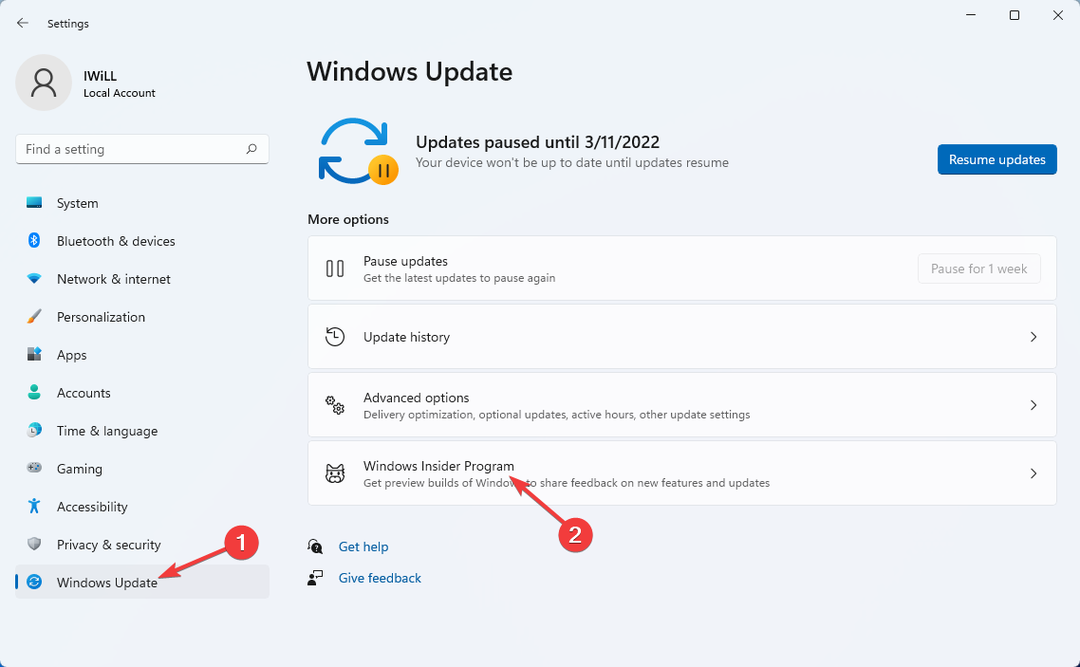
- Escolher Iniciar na próxima janela.
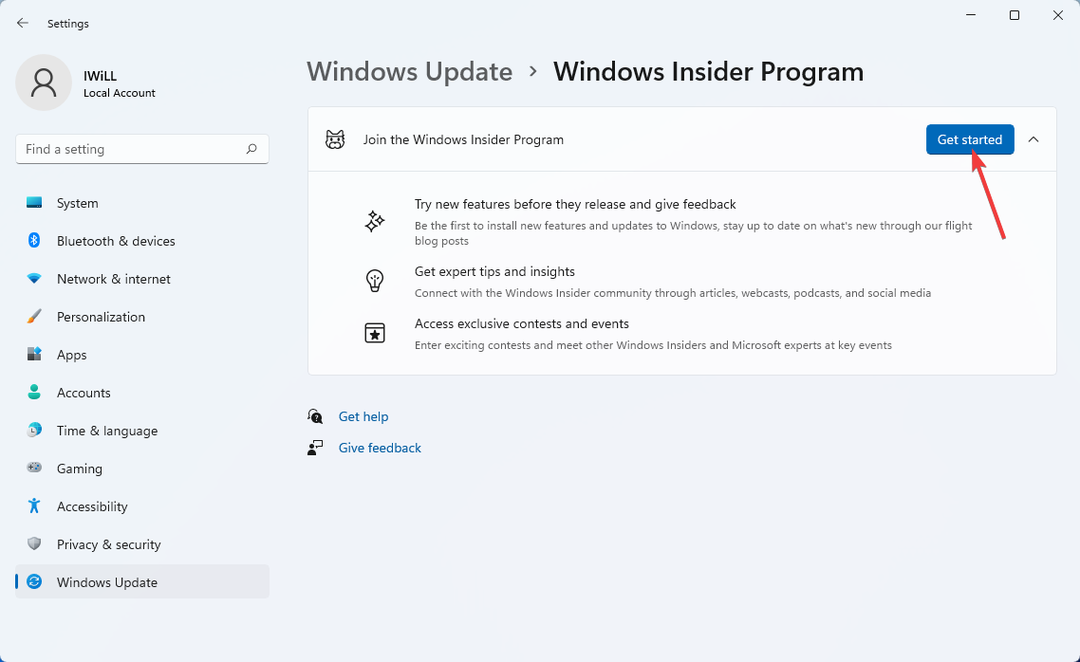
- Depois disso, selecione Vincular uma conta. Você deve se registrar se ainda não tiver um.
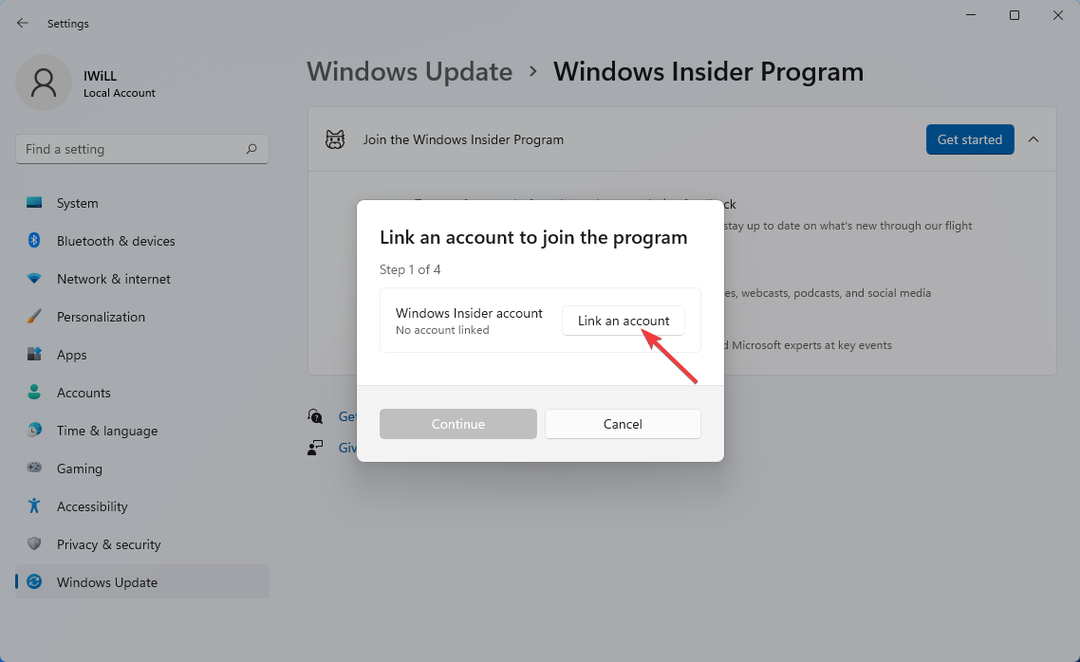
- Selecionar Canal Beta e então o Continuar opção após o login.
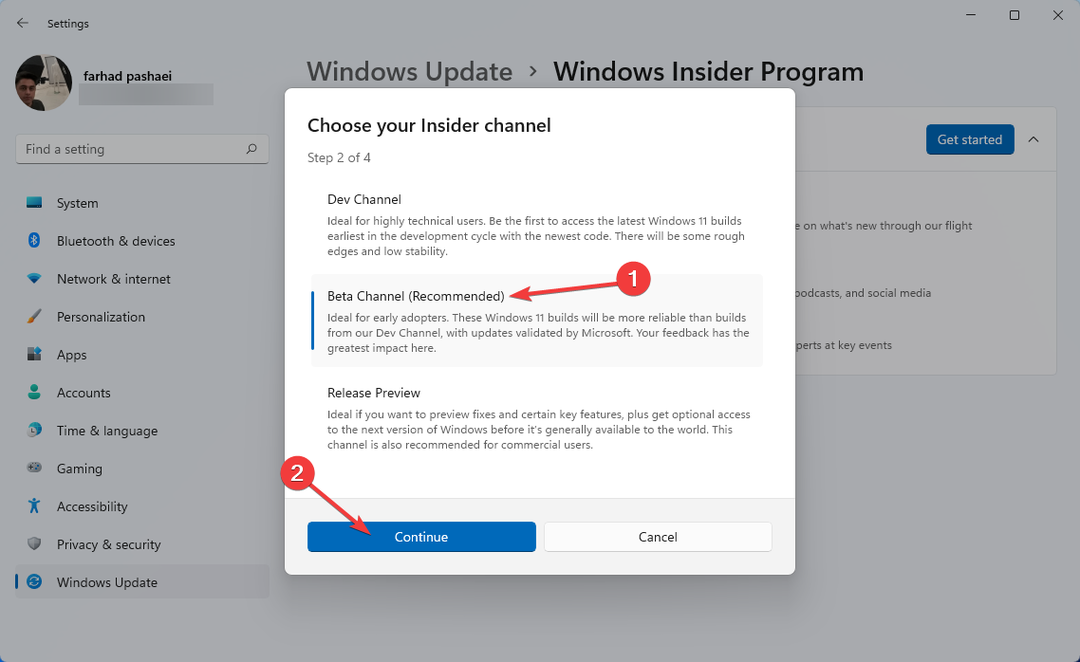
- Para concluir o processo de adesão ao Programa Windows Insider, clique em Reinicie agora na próxima etapa.
Atualmente, a Amazon Appstore está disponível apenas para usuários beta do Windows Insider. Como resultado, se você deseja instalar esta loja de aplicativos em seu computador e usar seus recursos, deve se registrar no canal beta.
2. Ativar virtualização
- Primeiro, abra Menu Iniciar então procure Ative ou desative os recursos do Windows e bater Entrar.
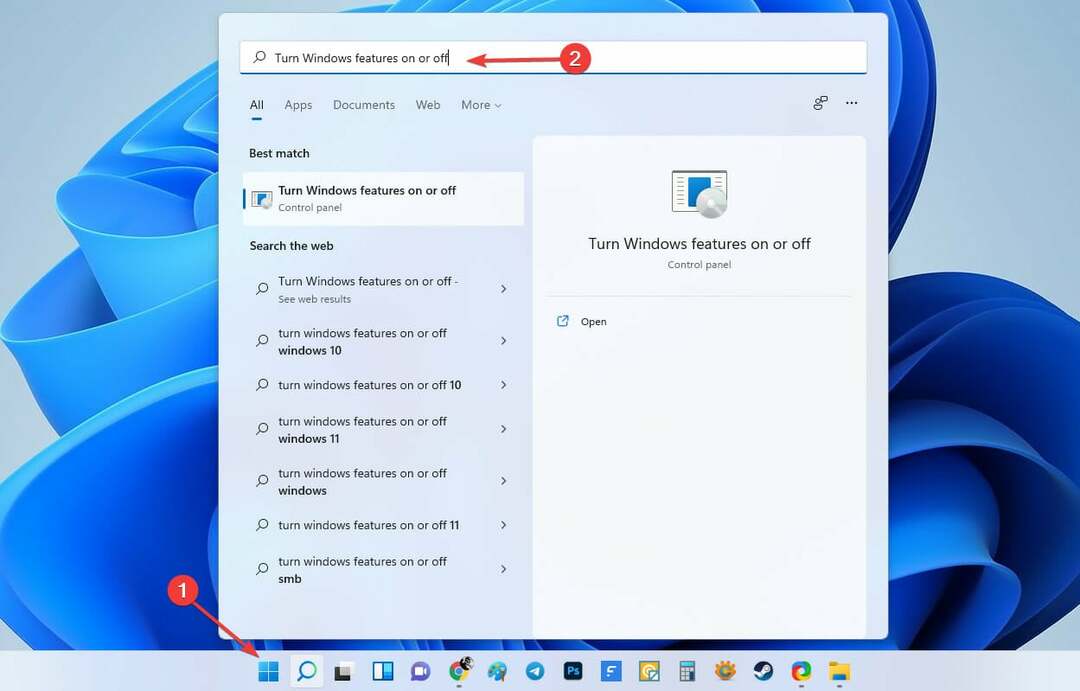
- Nesta seção, ative o Plataforma de máquina virtual recurso e clique em OK.
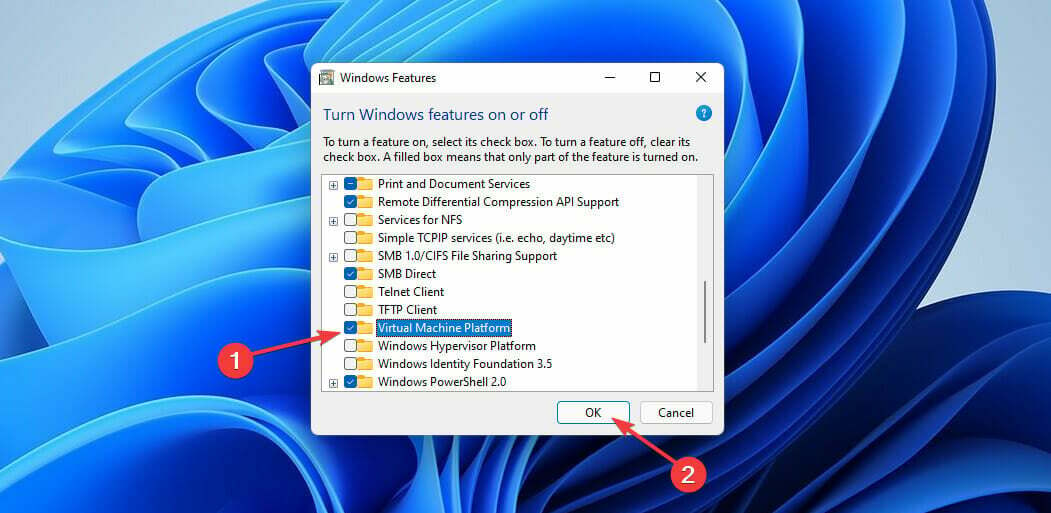
- Em seguida, reinicie o computador.
Seguindo essas etapas, a Plataforma de Máquina Virtual permite criar ou executar máquinas virtuais em seu sistema operacional Windows.
3. Alterar a região para Estados Unidos
- Usando o janelas + eucombinação de teclas, vá para Configurações.
- No painel esquerdo, escolha Hora e idioma, então Idioma e região no menu direito.
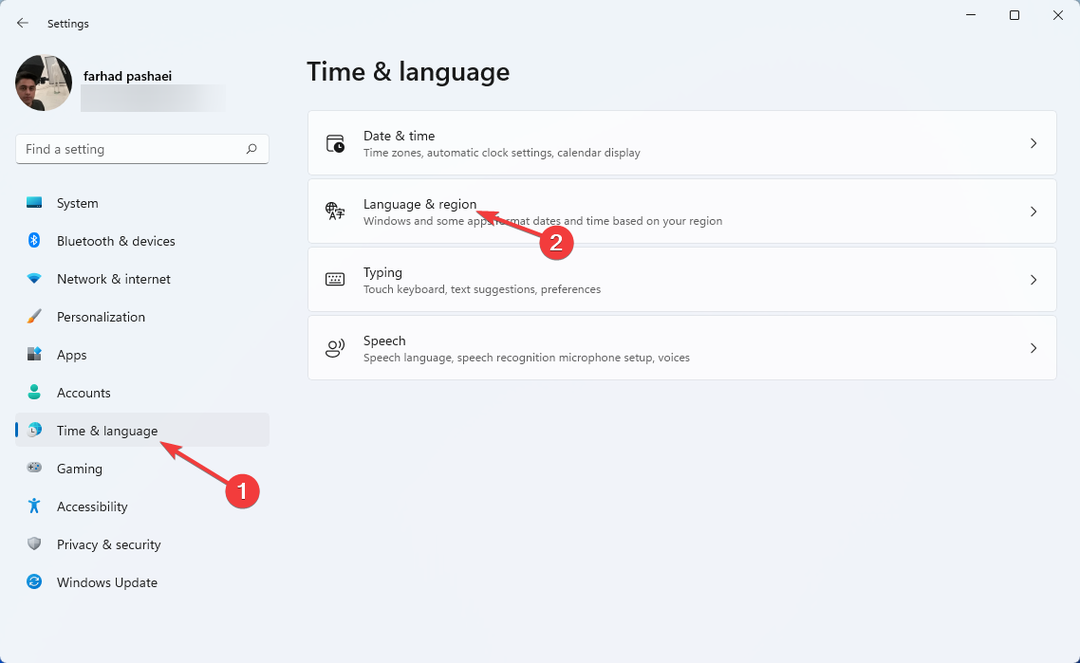
- Selecione os Estados Unidos no menu suspenso clicando em País e região opção.
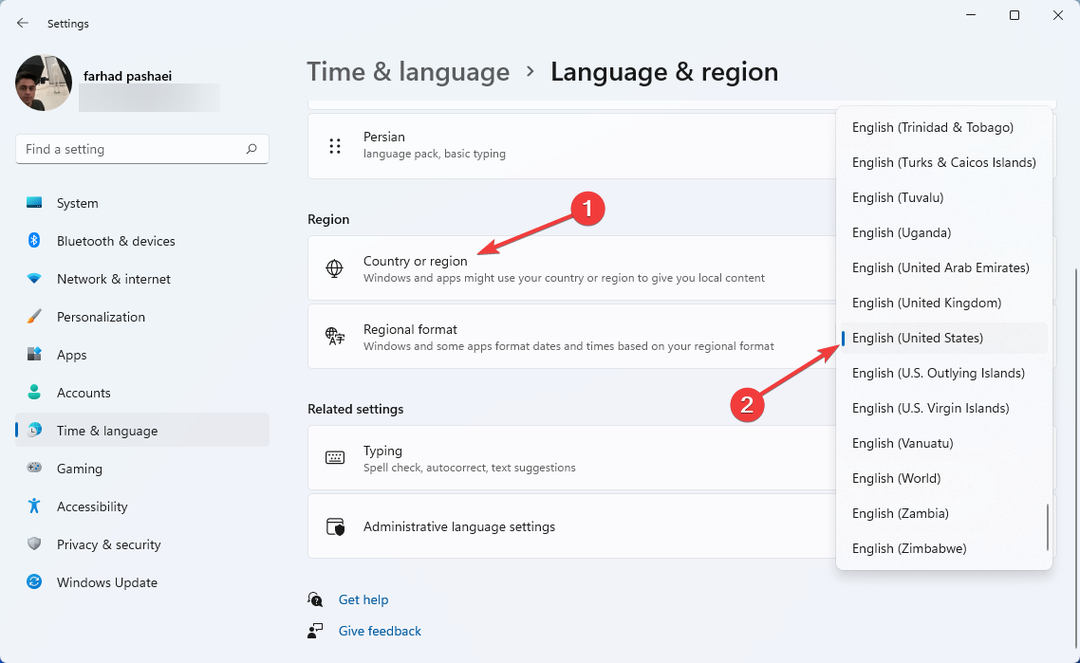
- Agora reinicie o computador para aplicar as alterações.
Como mencionado anteriormente, este aplicativo está disponível apenas para dispositivos nos Estados Unidos. Como resultado, você deve alterar a região do seu computador para os Estados Unidos.
Depois de alterar a localização do seu computador, é hora de alterar seu endereço IP também, pois não fazer isso impediria que você criasse uma conta da Amazon nos EUA.
Para isso, recomendamos o PIA (Private Internet Access), uma VPN segura e fácil de usar. É tão simples quanto baixar o aplicativo e comprar uma assinatura, então você está pronto para usar uma conexão de internet irrestrita.
Dica do especialista: Alguns problemas do PC são difíceis de resolver, especialmente quando se trata de repositórios corrompidos ou arquivos ausentes do Windows. Se você estiver tendo problemas para corrigir um erro, seu sistema pode estar parcialmente quebrado. Recomendamos instalar o Restoro, uma ferramenta que irá escanear sua máquina e identificar qual é a falha.
Clique aqui para baixar e começar a reparar.
Além da capacidade de acessar a Internet sem restrições, ele oferece recursos MACE capazes de bloquear anúncios, rastreadores e sites perigosos no nível do DNS.
Além disso, o PIA criptografa seus dados usando protocolos VPN confiáveis e de código aberto, como OpenVPN e WireGuard, para mantê-los seguros.
⇒ Obtenha acesso privado à Internet
4. Instale o Windows Subsystem para Android com Amazon Appstore
-
Acesse a página Windows Subsystem for Android with Amazon Appstore na Microsoft Store e clique no Pegar botão.
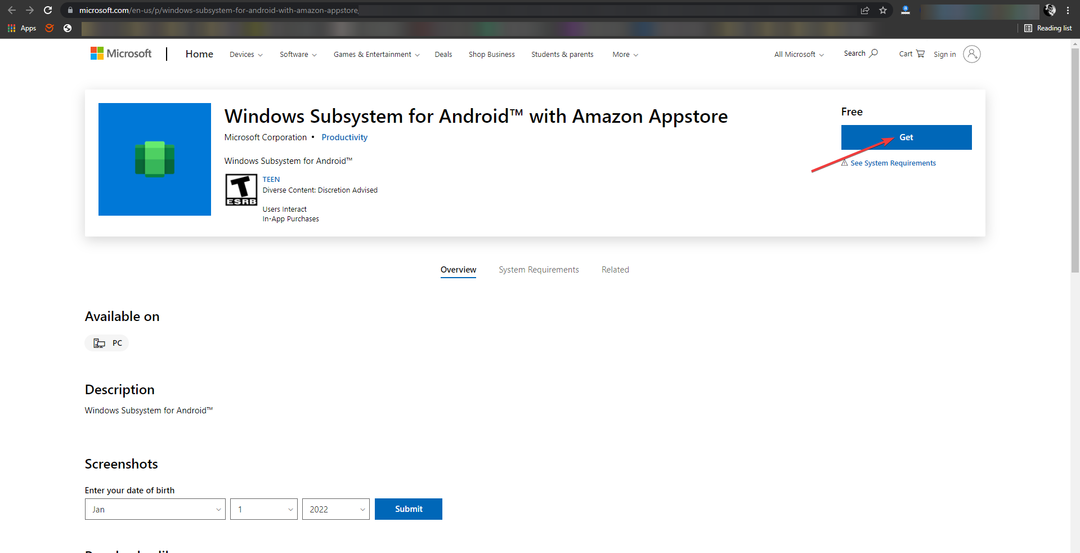
- Selecionar Abra a Microsoft Store no menu pop-up que aparece.
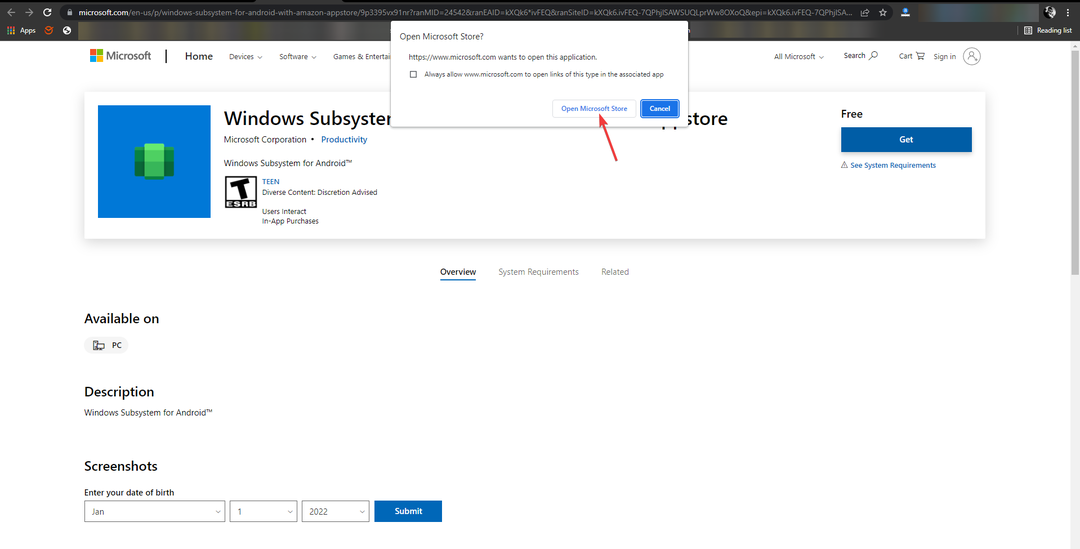
- Clique no Instalar botão abaixo Subsistema Windows para Android com Amazon Appstore na Microsoft Store.
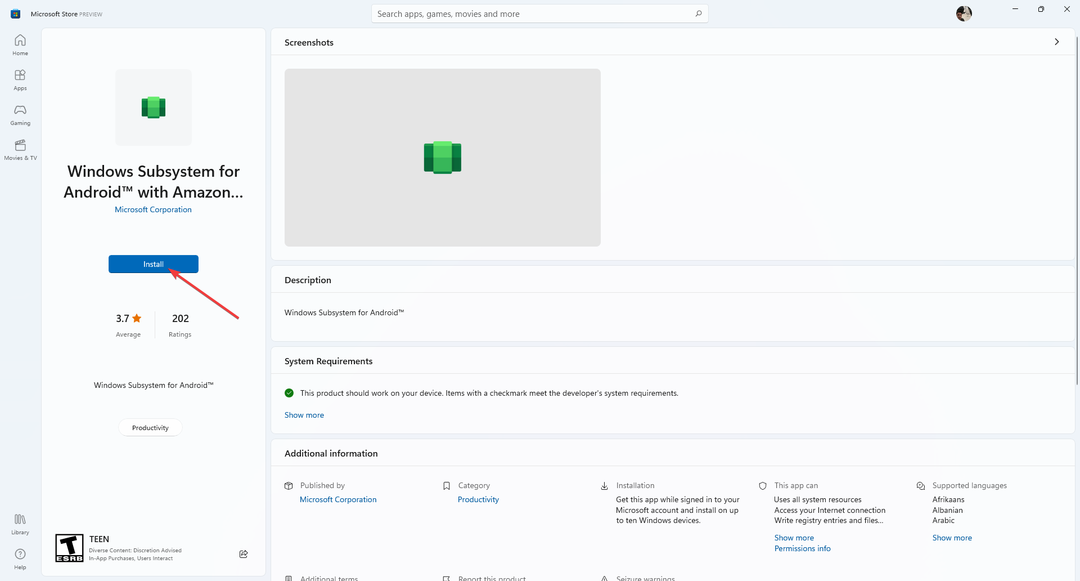
- Para baixá-lo e instalá-lo, siga as instruções na tela.
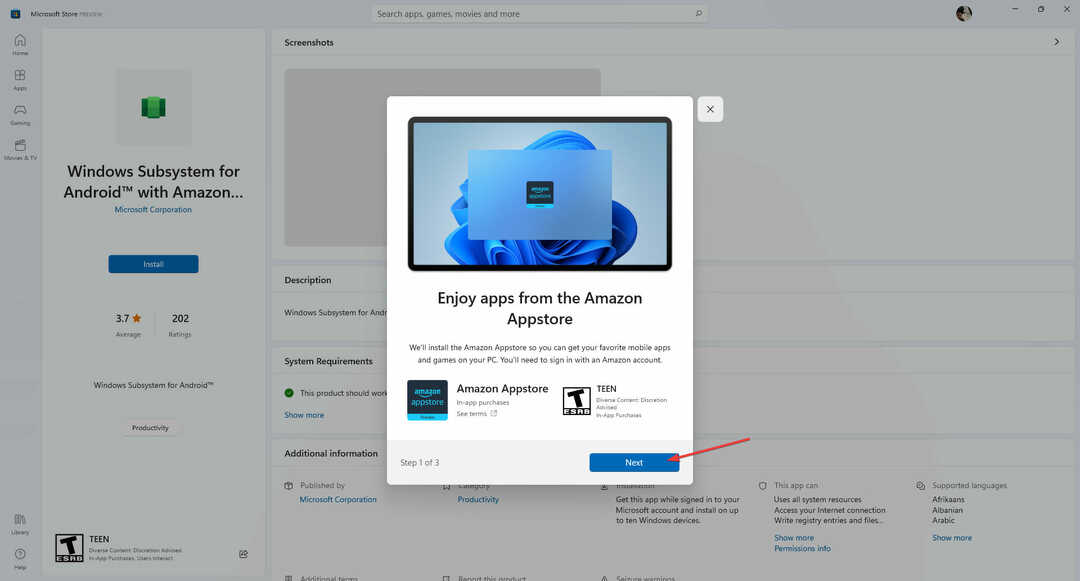
É fundamental ter o Windows Subsystem para Android instalado em seu computador Windows 11 para executar aplicativos Android disponíveis na Amazon Appstore.
Infelizmente, para alguns usuários, o WSA não está funcionando no Windows 11, mas você ainda pode desfrutar de jogos Android usando um emulador dedicado como Jogador LD.
Existem muitos emuladores Android por aí, mas este definitivamente melhorará sua experiência de jogo e permitirá que você abra mais jogos simultaneamente.
- Como habilitar a Amazon Appstore no Windows 11
- Como instalar jogos e aplicativos Android no Windows 11
- Como executar a Google Play Store no Windows 11
5. Instale a Amazon Appstore
- Você será solicitado a Abra a Amazon Appstore depois de baixar o Windows Subsystem para Android e Amazon Appstore. Clique nisso.
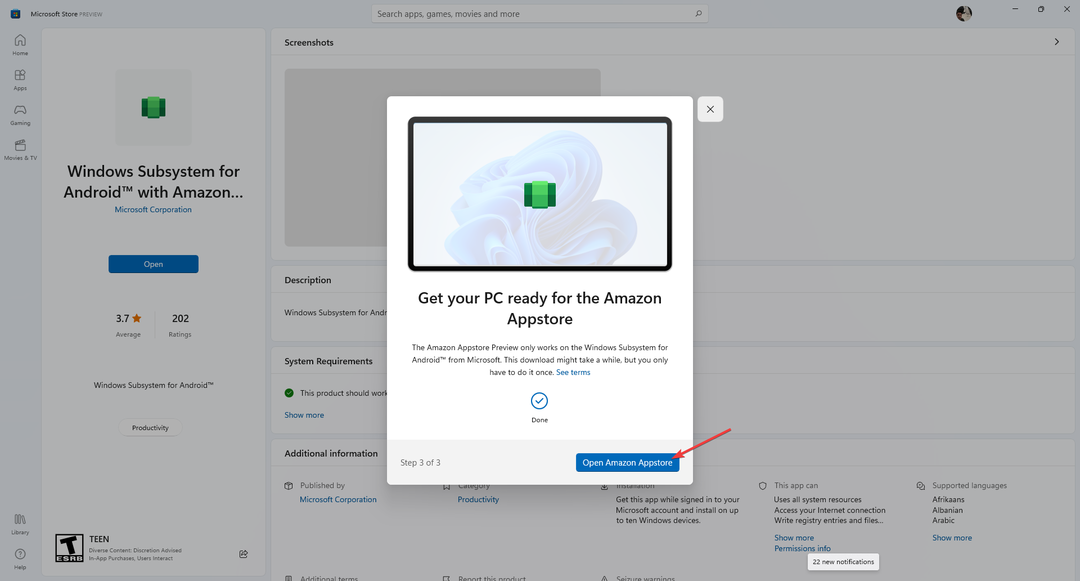
- Selecionar Estados Unidos então clique Continuar.
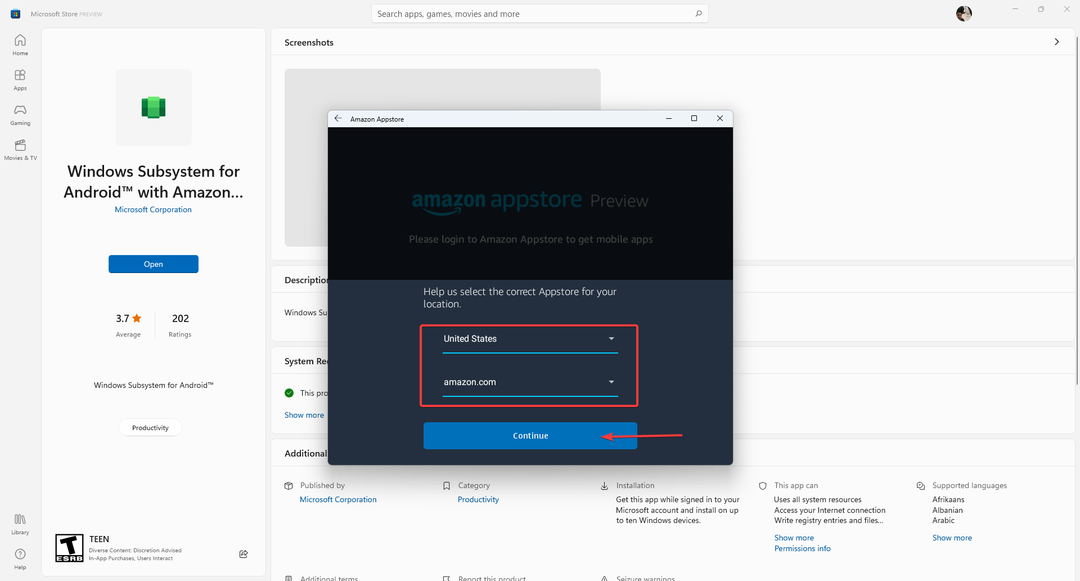
- Faça login se você já tiver uma conta Amazon; se não, escolha Crie uma nova conta Amazon.
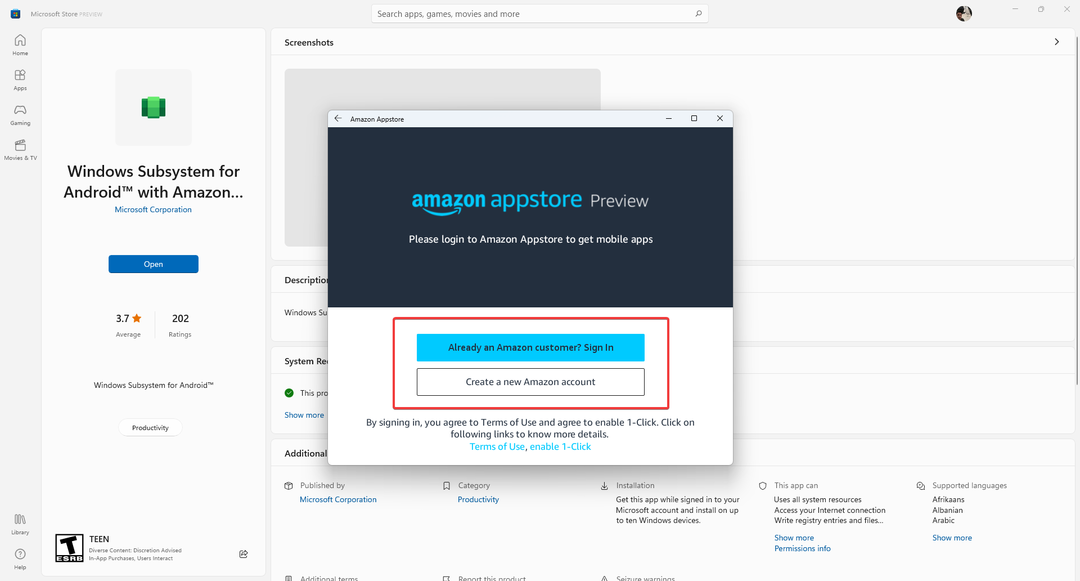
- Agora você pode instalar aplicativos Android no seu computador Windows 11.
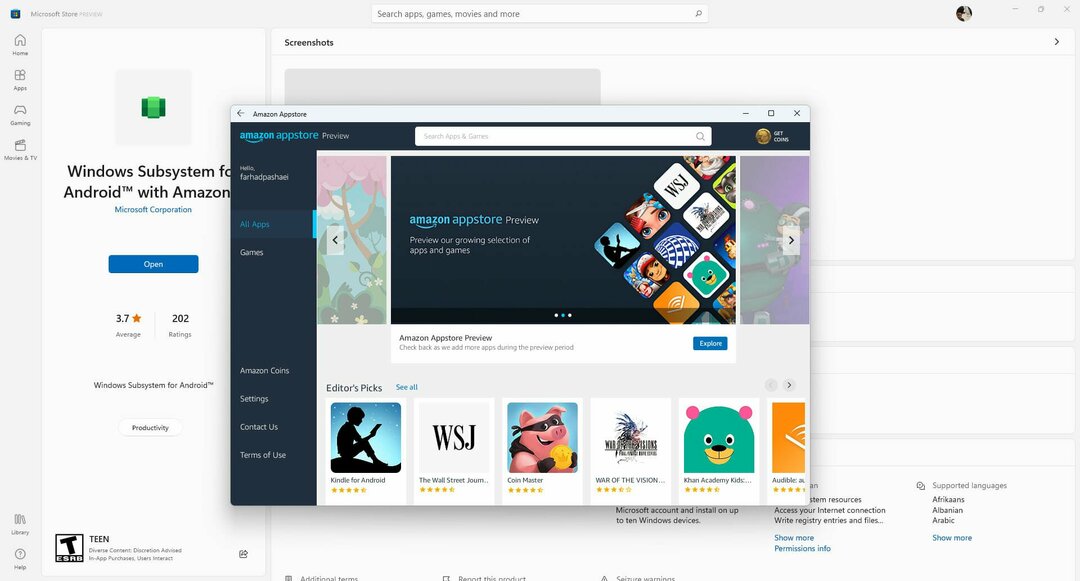
Você pode usar a barra de pesquisa na parte superior para pesquisar seus aplicativos favoritos. Em seguida, para baixar os aplicativos, basta clicar no Botão Obter sob eles.
Existe um recurso de controle dos pais na Amazon Appstore?
- Abra a Amazon Appstore.
- Ativar Controles dos Pais depois de clicar Configurações.
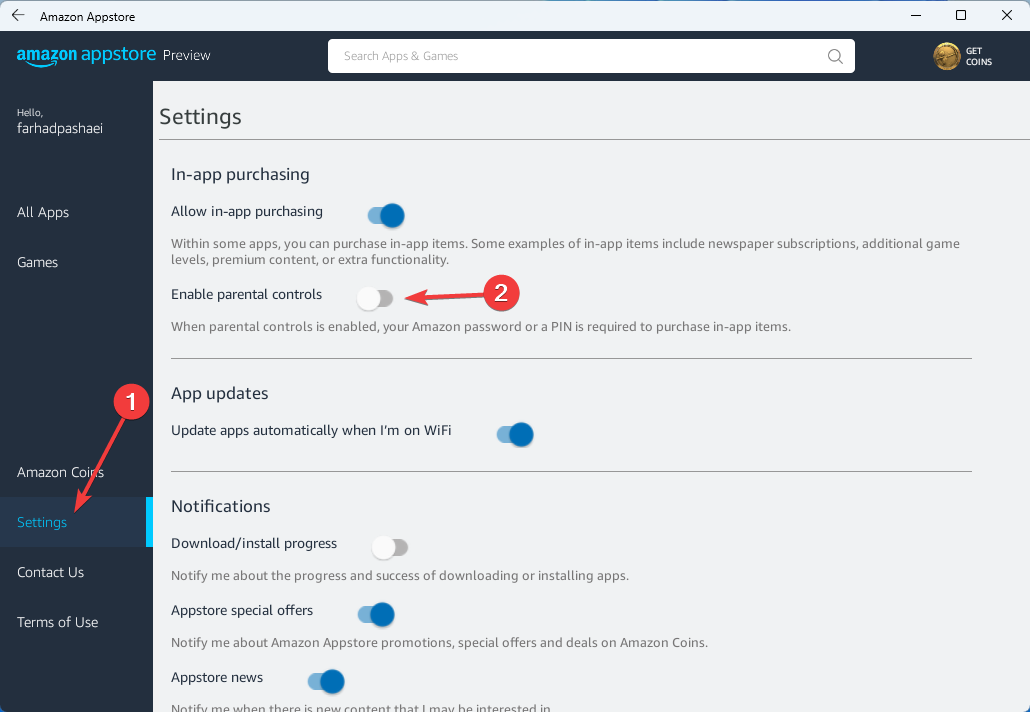
A Amazon, como todas as outras lojas de aplicativos, possui controle dos pais. Quando esse recurso estiver ativado, você precisará inserir sua senha da Amazon ou um PIN para comprar itens no aplicativo.
Ao instalar a Amazon Appstore em seu computador, você pode executar aplicativos Android no Windows 11.
Se esse recurso não for o que você esperava e você estiver confortável com os aplicativos do seu dispositivo Android, você pode desinstalar o instalador do aplicativo Android.
Esse recurso oferece muitos recursos e você pode instalar seus aplicativos favoritos em seu computador simplesmente clicando no botão Botão Obter sob o nome do aplicativo.
Para você que está interessado em aprendendo a abrir arquivos APK, consulte nosso artigo.
As Amazon Coins podem ser usadas para comprar aplicativos, jogos e compras no aplicativo qualificados na Amazon Appstore. Essas moedas são moedas virtuais com um valor de $ 0,01 por moeda.
Leia este guia se você deseja instalar jogos Android no seu computador Windows 11. Além disso, deixe-nos saber na seção de comentários abaixo qual aplicativo você obterá primeiro?
 Ainda com problemas?Corrija-os com esta ferramenta:
Ainda com problemas?Corrija-os com esta ferramenta:
- Baixe esta ferramenta de reparo do PC classificado como Ótimo no TrustPilot.com (download começa nesta página).
- Clique Inicia escaneamento para encontrar problemas do Windows que possam estar causando problemas no PC.
- Clique Reparar tudo para corrigir problemas com tecnologias patenteadas (Desconto exclusivo para nossos leitores).
Restoro foi baixado por 0 leitores este mês.